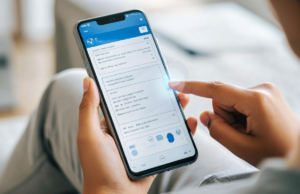La connectivité sans fil est devenue un impératif dans le monde moderne, où chaque appareil est interconnecté. La possibilité d’imprimer sans avoir à se soucier des câbles est un avantage non négligeable, surtout dans des espaces de travail agencés de manière compacte. L’imprimante Canon, qu’elle soit du modèle PIXMA ou d’autres gammes, offre des fonctionnalités robustes pour répondre à ce besoin. Connecter une imprimante Canon à un réseau Wi-Fi peut paraître complexe au premier abord, mais il existe des méthodes simples et efficaces à suivre qui permettent d’éviter les tracas.
Étape préliminaire : Vérification des ressources nécessaires
Avant de se lancer dans le processus de connexion, il est primordial de s’assurer que toutes les ressources nécessaires sont à disposition. Cette préparation aidera à garantir une installation fluide et sans heurts. Ainsi, il convient de :
- Avoir une imprimante Canon opérationnelle – Assurez-vous que l’imprimante est allumée et fonctionnelle.
- Vérifier la présence d’un routeur Wi-Fi – Ce dernier doit également être en marche et connecté à Internet.
- Avoir un ordinateur ou un appareil mobile – Celui-ci doit être connecté au même réseau que l’imprimante pour permettre une communication fluide.
- Préparer le câble Ethernet – Bien que ce soit une méthode moins courante, un câble peut être utilisé pour des configurations initiales.
Une fois que vous avez vérifié ces éléments, la prochaine étape consistera à explorer les différentes méthodes de connexion de l’imprimante.

Utilisation du bouton WPS : la méthode la plus simple
Le bouton WPS, ou Wi-Fi Protected Setup, constitue une des manières les plus simples de connecter votre imprimante Canon à votre réseau Wi-Fi. Cette fonction est intégrée sur la majorité des routeurs modernes, et son utilisation est généralement intuitive. Voici comment procéder :
Activation du WPS sur l’imprimante
Pour activer le WPS sur votre imprimante, suivez ces étapes :
- En moins de deux minutes, trouvez le bouton WPS sur votre routeur et appuyez dessus.
Cette action permet à l’imprimante et au routeur de communiquer automatiquement et de se connecter au réseau en toute simplicité.
Avantages de la méthode WPS
Utiliser le bouton WPS présente plusieurs avantages :
- Simplicité : La configuration ne nécessite pas de saisir de longs mots de passe.
- Rapidité : La connexion ne prend que quelques secondes.
- Économie de temps : Élimine le besoin d’une installation manuelle complexe.
Cependant, cette méthode n’est pas universelle. Si le WPS ne fonctionne pas, il faut envisager d’autres options pour établir la connexion.
Configuration manuelle via l’écran de l’imprimante
Pour les utilisateurs qui ne parviennent pas à recourir à WPS ou préfèrent une approche plus manuelle, la connexion peut être configurée directement via l’interface de l’imprimante. Voici un aperçu des étapes nécessaires :
Accès aux paramètres réseau
La première étape consiste à accéder aux paramètres réseau :
- Sur l’écran de votre imprimante, recherchez et sélectionnez l’option Paramètres.
- Accédez à la section Réseau puis choisissez Connecter à un réseau sans fil.
Sélection du réseau Wi-Fi
Une fois que vous êtes dans le menu des réseaux disponibles, choisissez le nom de votre réseau (SSID) et entrez le mot de passe lorsque cela est requis. Il est important de respecter la casse et d’entrer correctement chaque caractère.
Validation et connexion
Après avoir saisi les informations nécessaires, confirmez pour établir la connexion. Une fois cela effectué, l’imprimante devrait être en mesure de se connecter à votre réseau.
| Méthode de connexion | Avantages | Inconvénients |
|---|---|---|
| WPS | Rapide et facile | Non compatible avec tous les routeurs |
| Manuelle via l’écran | Contrôle total sur les paramètres | Plus de temps et d’efforts requis |
Installation des pilotes sur votre ordinateur
Une fois l’imprimante connectée au Wi-Fi, un autre pas essentiel consiste à l’installer sur votre ordinateur ou votre appareil mobile afin d’assurer une reconnaissance fluide et efficace. Cela implique notamment le téléchargement et l’installation des pilotes adéquats depuis le site de Canon. Voici comment procéder :
Téléchargement des pilotes
Visitez le site officiel de Canon et recherchez le modèle de votre imprimante. Assurez-vous de choisir le système d’exploitation correspondant, qu’il soit Windows, macOS, ou même Linux. Des pilotes à jour garantissent une performance optimale et une compatibilité sans faille.
Installation des pilotes
Après le téléchargement, ouvrez le fichier d’installation et suivez les instructions à l’écran. Cela peut impliquer de :
- Connecter l’imprimante à l’ordinateur via USB pour les premières étapes, si nécessaire.
- Faire des choix parmi des options d’installation personnalisées pour les fonctionnalités supplémentaires.
Une fois l’installation terminée, redémarrez l’ordinateur pour garantir que tous les changements prennent effet. Cela permettra également à votre système de détecter l’imprimante sur le réseau.
Témoignages d’utilisateurs : L’expérience de la connexion Wi-Fi
Les retours d’expérience des utilisateurs peuvent offrir des informations précieuses sur l’ensemble du processus. Un utilisateur, Alex, partage :
« J’avais des difficultés à connecter mon imprimante Canon en Wi-Fi, mais en suivant ces étapes, j’ai réussi en quelques minutes. C’était beaucoup plus simple que je ne le pensais ! »
Les témoignages comme celui-ci soulignent l’importance de suivre les directives et de comprendre chaque étape. Ces expériences peuvent également inciter d’autres utilisateurs à franchir le pas dans la connectivité sans fil.

Résolution des problèmes de connexion Wi-Fi
Malgré une bonne préparation, il peut arriver que des problèmes surviennent lors de la connexion d’une imprimante Canon au réseau. Voici quelques problèmes courants et les solutions possibles :
Causés par des erreurs de configuration
Souvent, une mauvaise qualité de connexion ou une absence de connexion peut être due à une erreur de configuration. Les utilisateurs doivent être attentifs aux éléments suivants :
- Vérifier si l’imprimante est sur le bon réseau – Vérifiez que l’imprimante est connectée au même réseau que votre ordinateur.
- Assurez-vous que le mot de passe est correct – Les fautes de frappe dans le mot de passe restent une cause fréquente d’échec de la connexion.
- Redémarrez le routeur et l’imprimante – Parfois, un simple redémarrage permet de résoudre les problèmes d’interférence.
Problèmes techniques possibles
Au-delà des erreurs humaines, certaines contraintes techniques peuvent également perturber la connexion. Par exemple :
- Interférences de signal – Des appareils électroniques ou des murs épais peuvent affaiblir le signal Wi-Fi.
- Problemes de compatibilité avec le système d’exploitation – Vérifiez que les pilotes sont à jour et compatibles avec votre ordinateur.
Ces points peuvent faire la différence entre une expérience d’impression fluide et un véritable casse-tête technique.
Meilleures pratiques de connexion pour imprimantes Canon
Pour une expérience optimale lors de la connexion d’une imprimante Canon, voici quelques meilleures pratiques :
- Positionnez le routeur de manière centrale pour maximiser la portée du signal.
- Évitez d’utiliser des réseaux publics ou invités pour des questions de sécurité.
- Effectuez des mises à jour régulières des pilotes et du firmware de votre imprimante.
- Testez la distance entre le routeur et l’imprimante pour évaluer la qualité de connexion.
Cette approche proactive peut non seulement prévenir des problèmes de connexion, mais également améliorer la qualité d’impression sur le long terme.
FAQ : Questions fréquentes liées à la connexion Wi-Fi sur imprimantes Canon
Pour conclure cette discussion, plusieurs questions fréquemment posées méritent d’être examinées :
Mon imprimante Canon ne trouve pas mon réseau Wi-Fi. Que faire ?
Si cela arrive, assurez-vous que le routeur fonctionne correctement et redémarrez les équipements avant d’essayer à nouveau.
Comment mettre à jour le logiciel de mon imprimante Canon ?
Visitez le site web de Canon, recherchez votre modèle, et téléchargez les mises à jour de firmware nécessaires.
Puis-je utiliser l’imprimante avec un réseau Wi-Fi invité ?
Il est généralement déconseillé de connecter l’imprimante à un réseau invité, car cela peut limiter les fonctionnalités et poser des problèmes de sécurité.
Comment imprimer depuis un smartphone une fois l’imprimante connectée ?
Téléchargez l’application Canon appropriée sur votre appareil mobile et suivez les instructions pour commencer à imprimer.
Que faire en cas de connexion Wi-Fi instable ?
Essayez de rapprocher l’imprimante du routeur, vérifiez les interférences possibles, ou changez de canal Wi-Fi pour une connexion améliorée.